The bat перенос почты на другой компьютер
Обновлено: 06.07.2024
Если кто переносил свои почтовые ящики на другую ОС, поделитесь опытом.
Какие программы для этого нужны, или возможно это сделать встроенными функциями The Bat?
Самое простое - установить the bat на другую ось и указать путь к базам данных писем в настройках.
fhuuz:Если кто переносил свои почтовые ящики на другую ОС, поделитесь опытом.
Какие программы для этого нужны, или возможно это сделать встроенными функциями The Bat?
Уточните, с какой оси на какую. Сама мышь остается или другой почтовик будет использоваться?
fhuuz:Если кто переносил свои почтовые ящики на другую ОС, поделитесь опытом.
Какие программы для этого нужны, или возможно это сделать встроенными функциями The Bat?
Меню Инструменты > Резервная копия (и Восстановить из резервной копии. )
danmaster:Уточните, с какой оси на какую. Сама мышь остается или другой почтовик будет использоваться?
Да ось та же самая будет-XP Sp2
Папку мыши могу скопировать, конечно,
только раньше всегда по новой приходилось ящики вписывать(
fhuuz:Да ось та же самая будет-XP Sp2
Папку мыши могу скопировать, конечно,
только раньше всегда по новой приходилось ящики вписывать(
Тогда в чём проблема? У меня Bat 4.0, при обновлении системы просто копирую папку C:\Documents and Settings\Юзер\Application Data\The Bat на резервный диск, после установки новой ОС заново ставлю Bat и копирую всё обратно, запускается без проблем.
Gendalff:Меню Инструменты > Резервная копия (и Восстановить из резервной копии. )
А вот эта функция на больших ящиках может глюкануть.
fhuuz, Gendalff дал отличный рецепт
danmaster добавил 17.03.2010 в 11:22
Kpd:А вот эта функция на больших ящиках может глюкануть.
Ни разу не глючило за несколько лет
danmaster:Ни разу не глючило за несколько лет
Бывает глючит. Лучше иметь на всякий случай архив папки mail ;)
Дело в том, что если копия окажется битой, из нее tbkdigger'ом можно вытащить несколько писем, все. Все остальное будет утеряно. Слишком велик риск. Не рекомендую доверяться только резервной копии.
danmaster:
fhuuz, Gendalff дал отличный рецепт
Ни разу не глючило за несколько лет
Отличный совет дали Raskrutchik и Kpd - просто скопировать папку с ящиками. А глюгнуть может (тоже проверено на опыте), особенно когда писем в папках тысячи. Вот тогда все сразу усложняется, в сравнении с этим способом.
it-шнег:просто скопировать папку с ящиками.
Только тут есть 1 нюанс!
Если база шифрованная (файлы баз в почтовой папке имеют имена messages.ebb, а не messages.tbb и при запуске программы запрашивается пароль на вход, не путаем с паролем на ящик), то вариант простого копирования папки не сработает. Нужна резервная копия, сделанная штатными средствами бата.
Читайте, как воспользоваться встроенными функциями почтового клиента для резервирования, импорта и экспорта данных , а также способы их восстановления, если они оказались утерянными. The Bat! – это почтовый клиент для операционной системы Microsoft Windows , который позиционируется как альтернативный вариант для продвинутых пользователей.
В данной статье мы опишем как воспользоваться встроенными функциями почтового клиента для резервирования, импорта и экспорта данных, а также способы их восстановления в том случае, если в результате неосторожных или необдуманных действий пользователя они всё-таки оказались утерянными.
Где хранятся данные почтового профиля The Bat
Чтобы разобраться в принципе работы с данными почтового клиента The Bat и правильно понимать суть описываемых в данной статье действий, давайте разберёмся в том, в каком виде и где программа хранит данные почтового профиля пользователя.
По умолчанию все данные The Bat сохраняются в папке:
C:\Users\ИмяПользователя\AppData\Roaming\The Bat!
Как и в случае с другими почтовыми клиентами, в данной папке The Bat сохраняет конфигурационные файлы и папки с данными почтовых профилей, включая и непосредственно входящую и исходящую почту пользователя, это:
В общей папке The Bat:
- account.flb – конфигурационный файл общих папок;
- account.cfn – файл настроек для общих папок;
- account.srb – файл фильтров для общих папок;
- *.abd – файлы адресных книг;
- accorder.cfg – конфигурационный файл с порядком ящиков в дереве папок;
- addrbook.ini – конфигурационный файл адресных книг;
- avconfig.ini – конфигурационный файл антивирусных плагинов;
- config.cdb – файл настроек системных горячих клавиш, режимов просмотра, вкладок списка писем;
- events.cfg – конфигурационный файл планировщика;
- ex_log.txt – текстовый файл с отчетом об ошибках;
- smartbat.ini – конфигурационный файл SmartBat;
- smartbat.txt – основной блокнот для SmartBat;
- smimernd.bin – временный файл шифрования (генерации случайных чисел);
- tbplugin.ini – конфигурационный файл для подключаемых плагинов;
- tbuser.def – конфигурационный файл с настройками интерфейса;
В папке с названием почтового ящика пользователя:
Папки, названия которых соответствуют названиям папок почтового ящика, а также файлы:
- account.cfn – файл настроек почтового ящика;
- account.flb – файл конфигурации папок внутри почтового ящика;
- account.imp – файл конфигурации отладки IMAP;
- Account_log.txt – текстовый файл, журнал взаимодействия с сервером, обработки фильтров и прочей информации;
- account.srb – конфигурационный файл сортировщика;
В папке с названием папки почтового ящика пользователя (Sent, Inbox, Trash…):
- messages.tbb – файл почтовой базы папки;
- messages.tbn – индексный файл.
Как создать резервную копию почтового ящика The Bat
Есть два способа создания резервной копии данных почтового ящика:
Cоздать копию папки вручную
Можно создать копию базы данных почтовых пересылок вручную и сохранить её в другое место. В случае переустановки Windows, или форматирования жесткого диска с последующей переустановкой The Bat, данные папки можно будет перенести обратно в папку с данными почтового клиента.
- после установки программы, при первом запуске не создавайте новый почтовый ящик, а закройте The Bat.
- Перейдите в папку с данными почтового клиента
C:\Users\ИмяПользователя\AppData\Roaming\The Bat!
и перенесите в неё созданные раннее копии папок почтовых ящиков. - Теперь, после запуска, The Bat не будет требовать создание нового почтового ящика, а загрузит данные из скопированных папок, которые по сути являются папками профилей почтовых ящиков.
С помощью функции The Bat «Резервная копия…» (*.TBK)
В The Bat есть встроенный инструмент резервирования данных почтового клиента. Чтобы создать резервную копию данных вашего почтового ящика с помощью The Bat:
- Перейдите в меню Инструменты / Резервная копия…
- В открывшемся окне укажите данные, резервную копию которых необходимо создать, и задайте имя и место сохранения файла архива.
- Укажите почтовые ящики, донные которых необходимо резервировать и защитите архив паролем (в случае необходимости).
В результате, в указанной при создании архива папке будет создан файл архива с установленным пользователем названием и расширением *.TBK .
Восстановить данные почтового ящика из резервной копии можно с помощью функции «Восстановить из резервной копии…» . Для этого достаточно выбрать Инструменты / Восстановить из резервной копии… и указать почтовому клиенту место расположения файла архива.
Функция Экспорта и Импорта писем
На случай, если пользователем предполагается использование другого почтового клиента или наоборот, пользователь переходит к The Bat после использования другого почтового клиента, в программе предусмотрена функция Экспорта и Импорта писем.
Особенностью данной функции в The Bat, есть возможность установки формата файла для экспортирования в него писем или выбор формата файла для импортирования, а также возможность выбора в Мастере импортирования программы из которой пользователь желает импортировать письма.
- Чтобы экспортировать письма из The Bat перейдите в Инструменты / Экспортировать:
Экспортировать письма можно в файл одного из форматов: *.MSG , *.EML , UNIX-ящик (*.mbox) .
- Чтобы импортировать письма в The Bat перейдите в Инструменты / Импортировать:
Импортировать письма в The Bat можно из файла одного из форматов: *.MSG , *.EML , UNIX-ящик (*.mbox) , почтовой базы *.TBB , папки The Bat формата *.MSB .
- Из меню «Импортировать письма» можно также запустить «Мастер импортирования» ;
Мастер импортирования имеет возможность импортировать письма из таких почтовых клиентов как: Mozilla Thunderbird, Outlook, Eudora, Pegasus, Netscape.
Импорт и Экспорт адресной книги
Помимо импорта базы пиcем The Bat предоставляет возможность создания копии или переноса из других почтовых клиентов адресной книги.
Для осуществления Импорта / Экспорта нужно:
Адресную книгу The Bat можно экспортировать в файлы формата: LDIF-файл , Business card (vCard) , INI-файл , *.txt , а также в контакты Google.
Адресную книгу The Bat можно импортировать из файлов формата: LDIF-файл , Business card (vCard) , INI-файл , *.txt , а также адресную книгу The Bat, Outlook, Eudora, Pegasus, Windows Mail и контакты Google.
Восстановление данных The Bat с помощью Hetman Partition Recovery
Наличие описанных в предыдущих разделах функций The Bat дают возможность пользователям сохранять все данные своих почтовых ящиков в отдельных файлах определённых форматов, а также экспортировать и импортировать их между почтовыми клиентами или другими приложениями. Это безусловно очень удобно, предоставляет возможность пользователю создавать резервную копию данных своего почтового ящика, и восстанавливать их в случае необходимости переустановки программы, переустановки операционной системы или форматирования диска.
Но как же быть в случае утери файлов данных или файлов с копией данных The Bat одного из описанных выше форматов?
Восстановление почтового профиля The Bat (The Bat!)
В случае удаления почтового профиля The Bat в результате переустановки Windows или форматирования жесткого диска, его можно восстановить следующим образом:
Перенесла, скопировала каталог the bat и перенесла на новый комп в програм файлз, запустила the bat , установка была, но в панели управления-программах и компонентах не прописалась эта прога
заработало, восстановила из резервной копии the bat.
почему не прописалась
__________________Помощь в написании контрольных, курсовых и дипломных работ здесь
Новый комп комп, ребут после лого мат. платы
Собрал себе новый комп. Детали без гарантии. phenom x4 960t, corsair 2x2gb ddr3, samsung h154ui.
Hdd Victoria, нет IDE режима. Новый комп и новый винт
Здравствуйте, проблема с новым компьютером - хотел проверить террабайтник новый, а как оказалось.
В ярлыках браузеров emorhc.bat rehcnual.bat xoferif.bat erolpxei.bat
В ярлыках браузеров встроились вирусы и при открытии открывается реклама
BAT и сетевой комп
Здравствуйте! Как написать батник который открывает сетевой комп под паролем.. т.е. есть комп.. он.
Не увлекайтесь переносом приложений с системы на систему, даже если на первый взгляд "все заработало"
Стоит помнить, что приложения мало того, что разбросаны по папкам, они еще зачастую хранят массу настроек в реестре.
то есть я понимаю, нужно установить батник , а потом уже восстановить из резервной копии,
ключ я как понимаю находится в ррестре
hkey_current_user\software\RIT\thebat\Registration Block
Добавлено через 26 секунд
верно мыслю.
Добавлено через 1 минуту
или проще экспортировать ветку реестра hkey_current_user\software\RIT\thebat
а потом установить.
Пожалуйста, помогите.
Ставите батник с нуля, производите восстановление из резервной копии, сделанной заблаговременно в старой программе.
Версия устанавливаемого ПО желательно должна быть той же, что и у предыдущей программы, иначе может появиться ошибка о несовместимости форматов.
Какой софт Вы используете - взломанный или лицензионный - дело Ваше, но здесь запрещено обсуждать, как обойти лицензию и откуда достать ключ активации, имейте это ввиду
Добавлено через 2 минуты
я понимаю, ключ есть в данном реестре? раз лицензионный. я не прошу взламывать софт.
Если софт лицензионный - просто введите его при установке.
Забудьте о реестре, ставьте с нуля на старом компе лицензионный, надо лицензию перенести на новый комп. По поводу переноса лицензий не подскажу.
Вы же (или кто-то) как-то ставили программу на старый ПК, ключ же как-то вводился.
Его и следует вводить при установке на новый. Дистрибутив тот же? То же. Ключ стало быть тоже тот же. жаль, никто не помнит, потеряли ключ. а я дуа\мала вы мне поможете, но увы.
kotik2, любопытно. А версия The BAT! какая?
переносите с одного компьютера на другой с одинаковой операционкой?
Если Вы знаете, что такое реестр, то попробуйте перенести веточку реестра
[HKEY_CURRENT_USER\Software\RIT\The Bat!]
Добавлено через 29 секунд
с разной операционкой.
Комп заражен DRIVER.BAT
Здравствуйте поймал болячку, копм заражает все флешки вирусом driver.bat, Помогите пожалуйста.

Новый комп и новый BSoD
Здравствуйте уже две недели назад собрал новый комп мать ASRock H370 Pro4, lga 1151, core i-3 8350k.

Перенос почты The Bat в Outlook
Доброго времени суток! Подскажите решение перенести письма с the bat в outlook. Очень много.
перенос на другой комп
Как сделать чтоб програма(с базами из Database Desktop) работала на другом компе на котором Borland.
Я купил стационарный компьютер вместо ноута или о том, как перенести почту на новый компьютер.
Привет, не так давно я писал о том, что хочу к новому году, на средства, заработанные в интернете, приобрести себе ноутбук. Ноут, вещь, безусловно, необходимая и крайне нужная, особенно, если вы по роду деятельности вынуждены много перемещяться в пространстве: ездить в командировки и так далее.
Соответственно, я в последнее время не мог пройти мимо магазинов, торгующих оргтехникой, приглядывая для себя компьютер моей мечты (образно говоря). И вот, пару дней тому назад, я в очередной раз заглянул посмотреть на новинки компьютерной техники и, вместо ноута, обратил свой взор на не самую дорогую модель, но с хорошими, на мой взгляд, характеристиками. И, что особенно воодушевляло, так это скидка, предоставляемая на компьютеры до начала учебного года. Медлить не в моих правилах. Короче - купил я себе комп вместо ноутбука. И не жалею. Ноут куплю позже :)
Я, конечно, рад новому приобретению, однако рассказать я хотел бы вовсе не о нём, а о том, сколько задач мне пришлось решить всвязи с приобретением компьютера. Если в прошлый раз мне его настраивал профи, то сейчас я всё решил делать самостоятельно и никого не приглашать.
Как очень просто осуществить перенос почтового ящика или ящиков из популярного клиента The Bat , я, пожалуй, расскажу.
Всё, как оказалось совсем не сложно. Для переноса всей информации из старого почтового ящика The Bat в новый, на новом компьютере, нам нужно выполнить по порядку следующие действия:

4. Сохраняете всю информацию из ваших почтовых ящиков в файле в формате .tbk (например thebat.tbk).
5. Устанавливаете и запускаете почтовый клиент The Bat на новом компьютере.
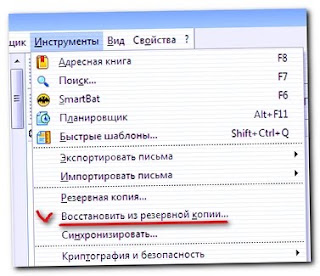
8. И далее, в открывшемся окне добавляем наш сохранённый архив и жмём ОК.
В общем, всё очень просто. Но, если сам никогда не сталкивался, а разбираться некогда, то эта информация по переносу почтового ящика The Bat может быть крайне полезна.
Читайте также:

